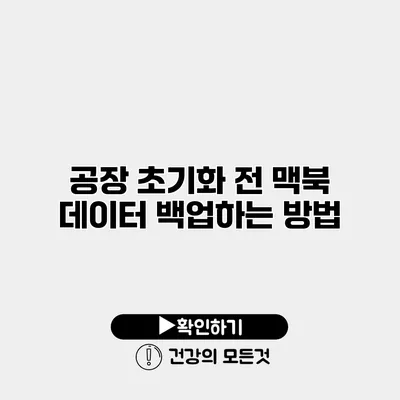이제 막 맥북 공장 초기화를 결심하셨나요? 하지만 그 전에 잊지 말아야 할 중요한 것이 있습니다. 바로 데이터 백업이죠. 데이터 백업은 단순히 파일을 저장하는 것이 아니라 중요한 정보를 안전하게 보호하는 과정이에요.
✅ 클라우드 보안의 비밀을 지금 바로 알아보세요.
데이터 백업의 중요성
데이터 백업은 맥북을 초기화하기 전에 꼭 필요한 과정이에요. 만약 백업을 하지 않고 초기화한다면, 소중한 사진, 동영상, 문서 등 데이터가 사라져버릴 수 있거든요. 그렇기 때문에 초기화를 진행하기 전에 반드시 데이터를 안전하게 저장해두는 것이 중요해요.
왜 데이터 백업이 필요할까요?
- 데이터 유실 방지: 컴퓨터의 하드웨어 고장이나 소프트웨어 문제로 인해 데이터를 잃을 수 있어요.
- 원활한 초기화 과정: 공장 초기화 후 필요한 데이터를 쉽게 복원할 수 있어요.
- 클라우드 서비스 이용: 데이터를 안전하게 클라우드에 저장함으로써 언제 어디서나 접근 가능해요.
✅ 클라우드 스토리지의 가격과 기능을 비교해보세요!
맥북 데이터 백업 방법
1. 타임머신(Time Machine) 이용하기
타임머신은 애플에서 제공하는 데이터 백업 솔루션이에요. 외장 하드 드라이브를 연결하기만 하면 자동으로 백업이 가능해요.
타임머신 설정 방법
- 외장 하드 드라이브를 맥북에 연결해요.
- 시스템 환경설정 > 타임머신으로 들어가요.
- “백업 디스크 선택”을 클릭하여 외장 하드 드라이브를 선택해요.
- “타임머신 켜기”를 클릭하면 자동 백업이 시작돼요.
2. iCloud 백업 이용하기
iCloud를 통해 사진, 문서 등을 클라우드에 저장하여 언제 어디서나 접근할 수 있어요.
iCloud 백업 설정 방법
- 시스템 환경설정 > Apple ID로 이동해요.
- “iCloud” 탭을 클릭해요.
- 필요한 아이템에 체크하여 iCloud에 저장해요.
✅ 안전하게 데이터를 보호하는 방법을 알아보세요.
각종 백업 프로그램 소개
이를 좀 더 효과적으로 진행할 수 있는 여러 백업 프로그램이 시중에 나와 있어요. 다음은 추천하는 프로그램 목록이에요.
- Carbon Copy Cloner: 전체 시스템을 클론할 수 있어요.
- SuperDuper!: 사용이 간편하며 필요한 파일을 선택적으로 백업할 수 있어요.
- Acronis True Image: 클라우드와 로컬 모두에 백업할 수 있는 다기능 프로그램이에요.
| 백업 프로그램 | 주요 기능 |
|---|---|
| Carbon Copy Cloner | 전체 시스템 클론 |
| SuperDuper! | 필요한 파일 선택적 백업 |
| Acronis True Image | 클라우드 및 로컬 백업 |
✅ 당신의 데이터를 안전하게 보관할 클라우드 옵션을 알아보세요.
데이터 백업 중 유의사항
- 신뢰할 수 있는 저장 매체 선택: 외장 하드 드라이브나 클라우드를 이용할 때는 신뢰할 수 있는 서비스를 선택하는 것이 중요해요.
- 정기적인 백업: 데이터를 주기적으로 백업하여 최신 상태를 유지하세요.
- 암호 설정: 중요한 데이터는 암호를 설정하여 보호하세요.
결론
데이터 백업은 맥북의 공장 초기화 전에 필요한 필수 작업이에요. 백업을 소홀히 하면 소중한 데이터가 사라질 수 있으니 꼭 시간을 내어 데이터를 안전하게 저장하세요. 여러 방법 중 적합한 방법을 선택해 데이터의 안전을 지키는 것이 중요해요. 지금 바로 맥북의 데이터를 백업해보세요! 데이터 보호는 미래를 위한 투자이며, 여러분의 소중한 정보를 지켜줄 것입니다.
자주 묻는 질문 Q&A
Q1: 맥북 초기화 전에 왜 데이터 백업이 필요한가요?
A1: 데이터 백업은 초기화 과정에서 소중한 데이터가 사라지는 것을 방지하며, 필요할 때 쉽게 복원할 수 있도록 도와줍니다.
Q2: 타임머신으로 데이터 백업하는 방법은 무엇인가요?
A2: 외장 하드 드라이브를 연결한 후 시스템 환경설정에서 타임머신을 선택하고, 백업 디스크를 설정한 뒤 타임머신을 켜면 자동으로 백업이 시작됩니다.
Q3: 데이터 백업을 할 때 유의해야 할 점은 무엇인가요?
A3: 신뢰할 수 있는 저장 매체를 선택하고, 정기적으로 백업하며 중요한 데이터에는 암호를 설정하는 것이 중요합니다.